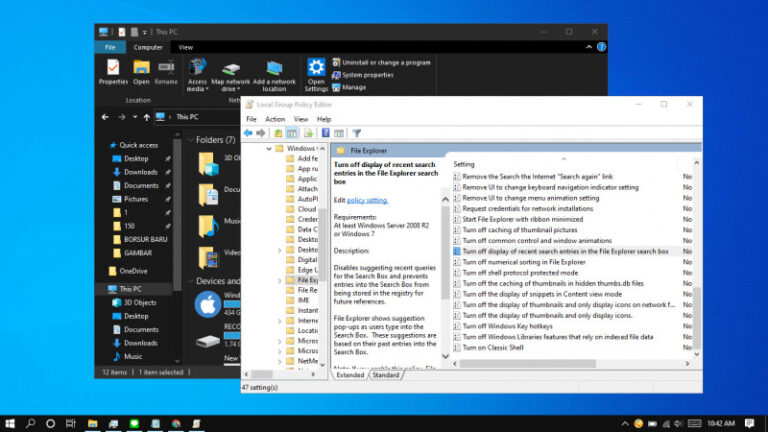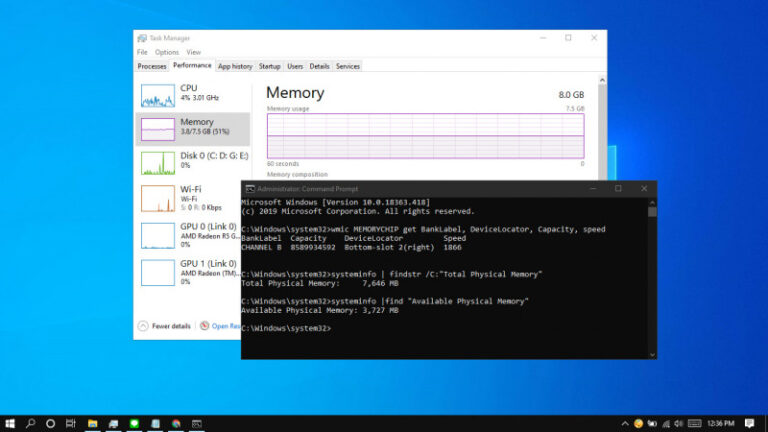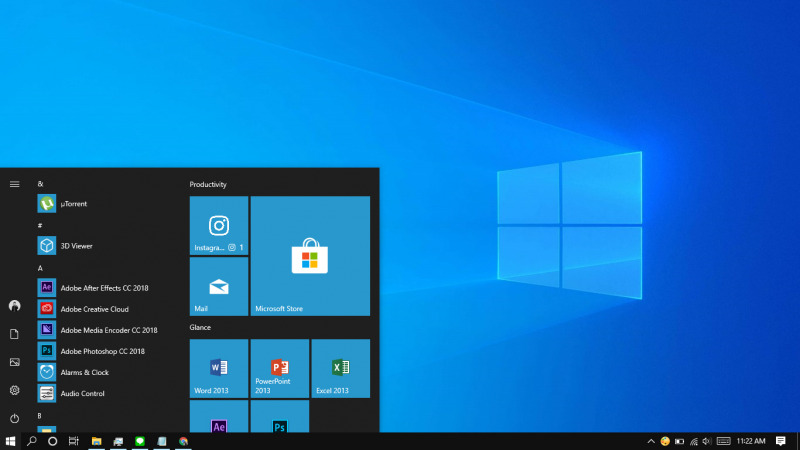
Bagi kamu yang sudah lama menggunakan Windows 10, tentu sudah tidak asing lagi dengan Electronic Software Download (ESD). ESD sendiri merupakan format yang biasa digunakan Microsoft dalam mendistribusikan update, ini merupakan format yang terenkripsi dan diperlukan proses dekripsi agar bisa melihat isi dari file tersebut.
Terdapat dua cara dimana kamu dapat melihat isi dari file ESD tersebut, dimana pada kasus ini adalah membuat file ISO dari ESD.
Menggunakan Perintah (Batch)
Pertama kamu bisa memanfaatkan script batch yang dieksekusi melalui Command Prompt. Ini merupakan cara yang paling sering WinPoin bagikan ketika Microsoft merilis major update terbaru.
Pada dasarnya kamu hanya perlu download file ESD (tentunya) dan script batch, kemudian memasukannya dalam satu folder lalu mengeksekusi script tersebut.
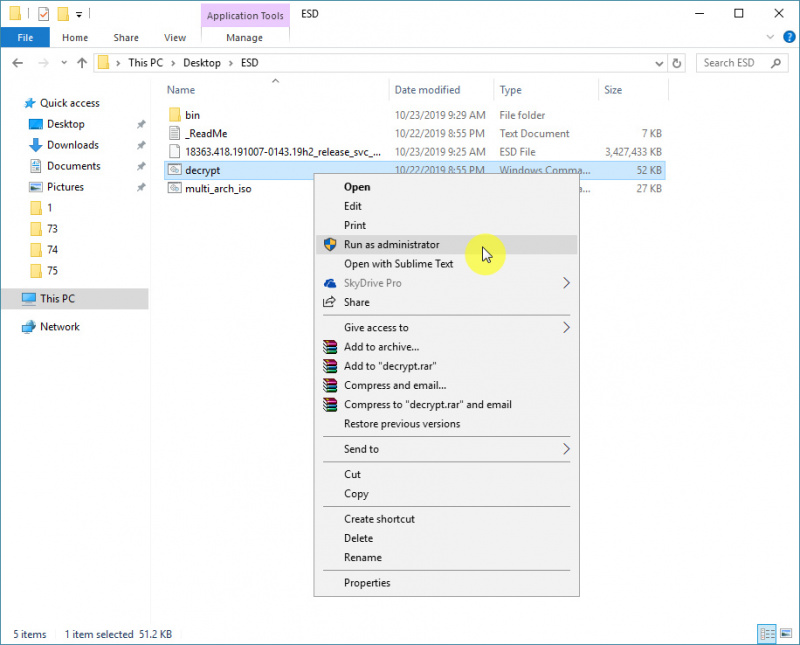
Lebih lanjut kamu dapat membacanya pada artikel Cara Membuat ISO Windows 10 November 2019 Update (Final) dengan File ESD.
Menggunakan GUI
Jika kamu kurang familiar dengan script dan lebih ingin menggunakan cara yang lebih simpel melalui Graphic User Interface (GUI), maka kamu bisa mencoba cara berikut.
Kamu dapat memanfaatkan tool yang bernama Dism++. Tool ini terbilang ringan, karena sizenya yang kecil dan tidak memerlukan proses installasi (portable).
Kamu hanya perlu navigasi ke menu File > ESD –> ISO dan kemudian memilih file ESD dan lokasi dimana file ISO akan disimpan. Hanya memerlukan beberapa kali klik saja ketimbang memasukan perintah seperti cara pertama.
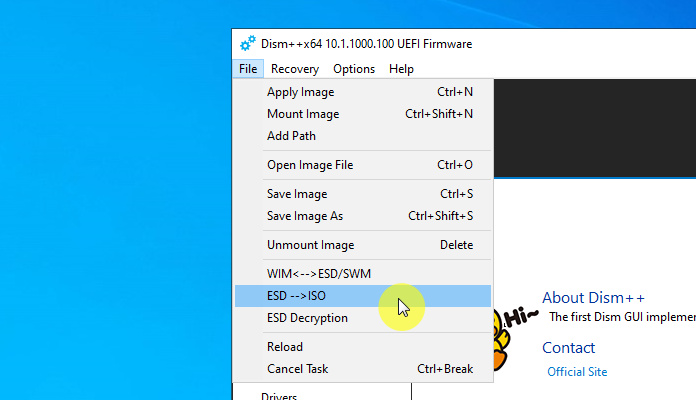
That’s it!
Itu dia dua cara yang bisa kamu gunakan untuk membuat file ISO Windows 10 dari ESD.